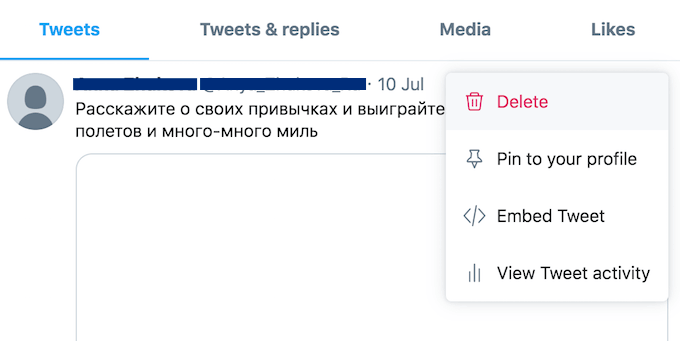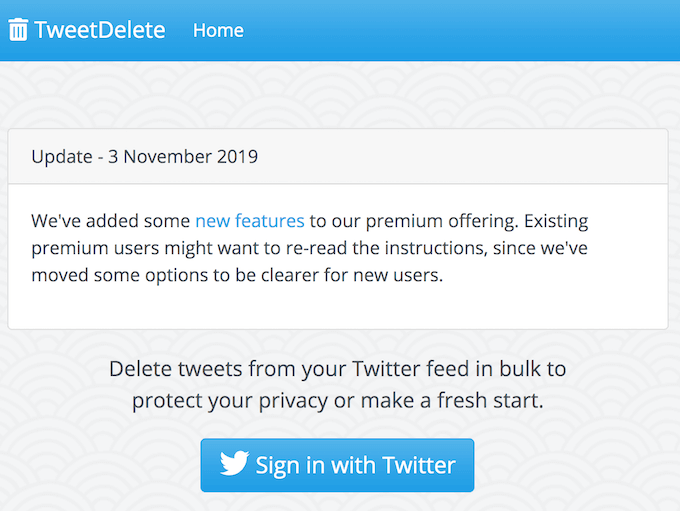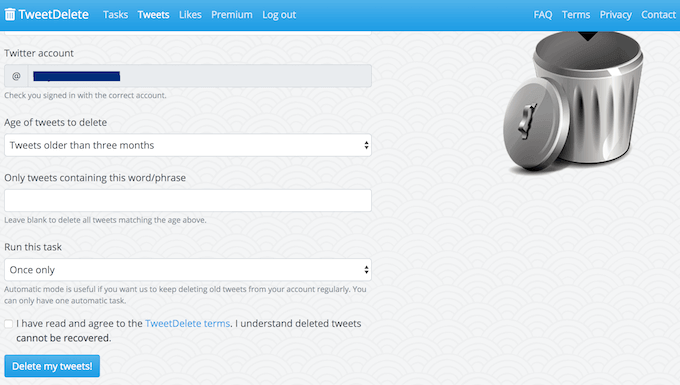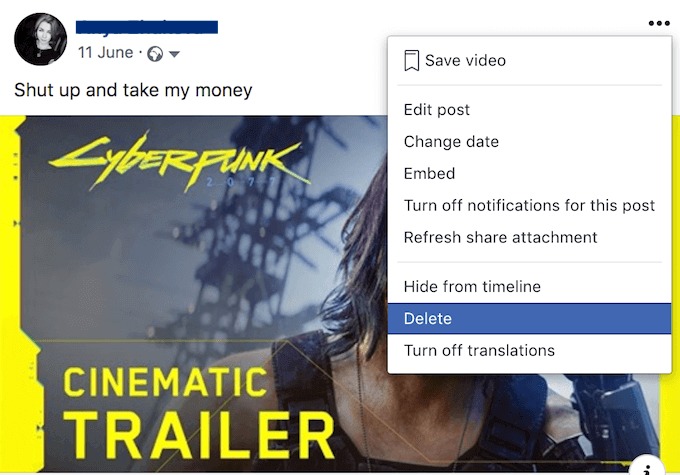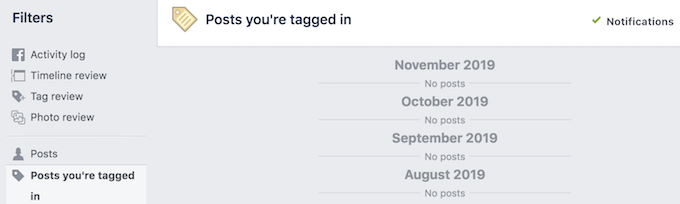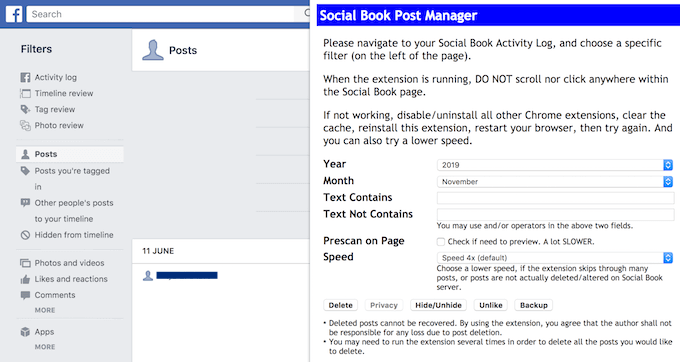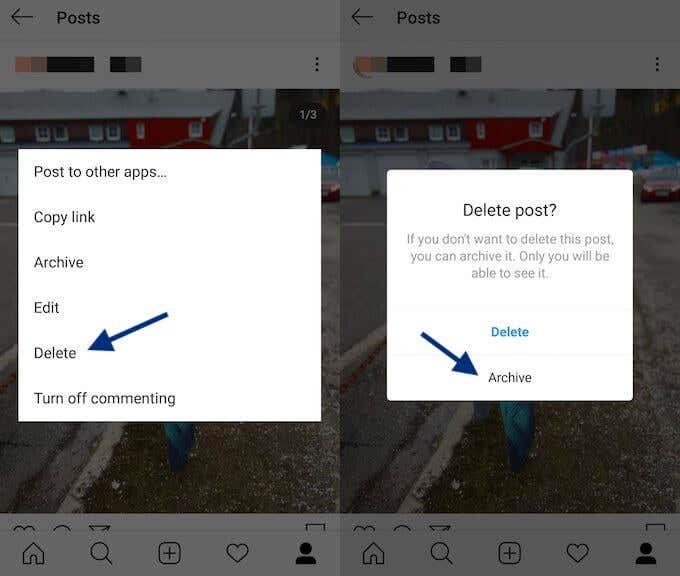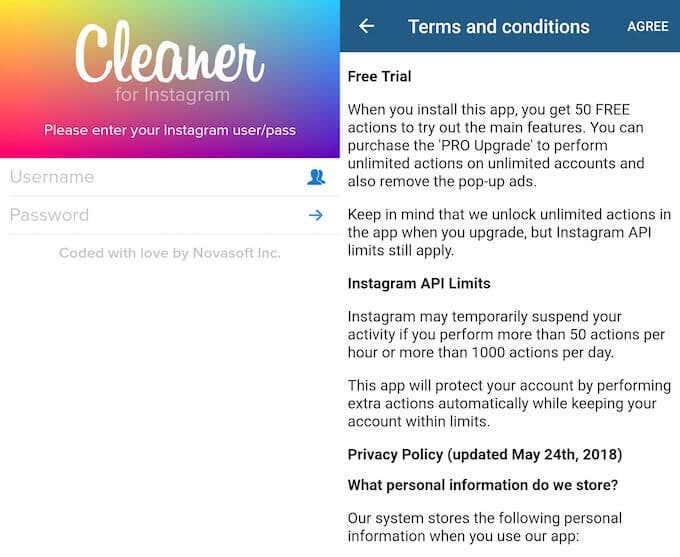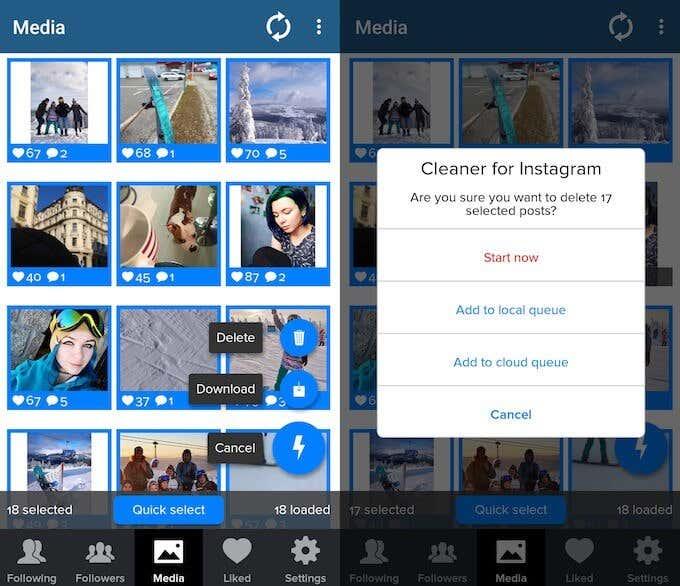Sotsiaalmeedia on huvitav kaasaegne nähtus. Mõned inimesed kasutavad seda eranditult sõpradega ühenduses olemiseks, teised aga voogesitavad oma elu sotsiaalvõrgustikes praktiliselt . Olenemata sellest, mis tüüpi inimene te olete, võite ühel päeval otsustada piirata seda, mida teised inimesed teie kohta veebis teada saavad. Või isegi teha täielik sotsiaalmeedia puhastus. See on koht, kus võite kokku puutuda teatud raskustega.
Enne selle juurde asumist vaatame põhjuseid, miks võiksite kaaluda oma säutsude, Facebooki postituste ja Instagrami postituste üldse kustutamist.

Populaarne on digitaalne detox – teatud ajaperioodi veetmine ilma vidinaid või sotsiaalvõrgustikke kasutamata. Teiste põhjuste hulka kuulub ka tööle kandideerimine (teie uus ülemus ei pea ilmtingimata teie peopilte nägema või teie nõmedaid säutse lugema) või uue suhte loomine. Te ei taha, et teie uuele partnerile tuleks pidevalt meelde teie vanu suhteid.
Lõpetuseks võite soovida lihtsalt muuta oma kaubamärki, vabanedes mõnevõrra piinlikest vanadest fotodest või värskendustest. Olenemata teie põhjustest, saate oma sotsiaalmeedia värskendusi lõplikult hulgi kustutada järgmiselt.
Tweetide massiline kustutamine
Nagu arvatavasti arvasite, pole ka Twitteril sisseehitatud funktsiooni mitme säutsu samaaegseks kustutamiseks.
Üksiku säutsu kustutamiseks tehke järgmist.
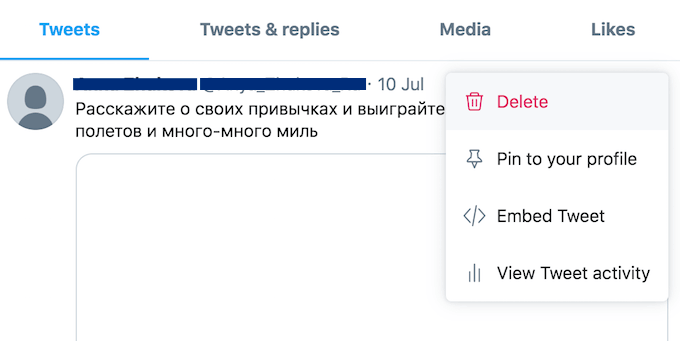
- Otsige oma ajaskaalalt üles postitus, mille soovite kustutada.
- Klõpsake postituse paremas ülanurgas oleval noolel.
- Valige Kustuta säuts .
Kasutage säutsude massiliseks kustutamiseks TweetDelete
Kui soovite oma säutsud pakkides kustutada, peate selleks kasutama rakendust või brauserilaiendit. TweetDelete on tasuta rakendus, mis aitab teil säutse massiliselt kustutada. See töötab igas brauseris ja saate seda kasutada nii töölaual kui ka nutitelefonis.
TweetDelete abil saate oma säutse kustutada järgmiselt.
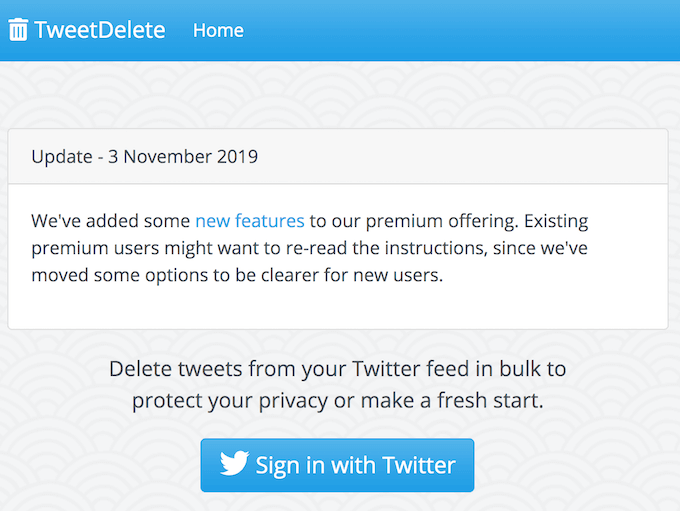
- Minge veebisaidile TweetDelete ja logige sisse oma Twitteri kontole.
- Kui olete sisse loginud, klõpsake käsul Kustuta säutsud.
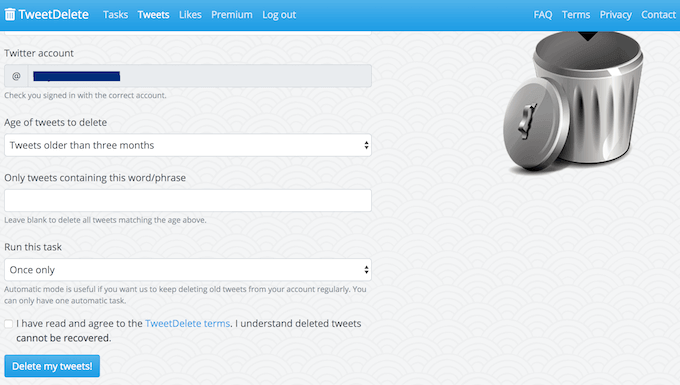
- Saate valida, kas soovite kustutada kõik oma säutsud või ainult teatud ajavahemiku säutsud. Saate kasutada ka tekstiotsingu tööriista, et filtreerida postitusi, mida soovite eemaldada.
- Kui olete kõigi seadistustega rahul, klõpsake käsul Kustuta minu säutsud!
Kui soovite oma voogu pidevalt värskendada, saate seadistada rakenduse Twitterit regulaarselt puhastama. Kui teil on üle 3200 säutsu, mida soovite eemaldada, saate seda protsessi korrata, kuni need kõik on kadunud. On ka teisi tööriistu, mis aitavad teil säutsu ühe korraga massiliselt kustutada, kuid enamiku nende eest peate maksma.
Sarnaselt Facebookiga soovitame enne täielikku kustutamist oma Twitteri sisu arhiivida ja salvestada .
Kuidas massiliselt kustutada Facebooki postitusi
Facebooki puhul on kõige ilmsem võimalus oma postitused ükshaaval kustutada. Selleks tehke järgmist.
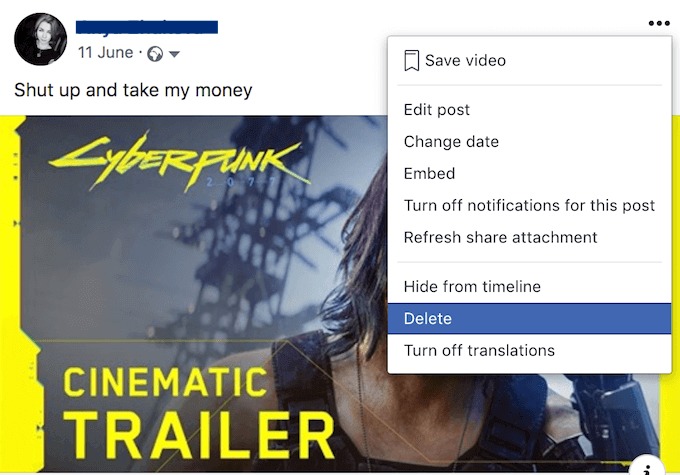
- Otsige üles oma profiililt värskendus, mille soovite kustutada.
- Puudutage postituse paremas ülanurgas kolme punkti.
- Valige Kustuta .
Teise võimalusena saate Facebooki postitusi tegevuste logi abil kustutada :
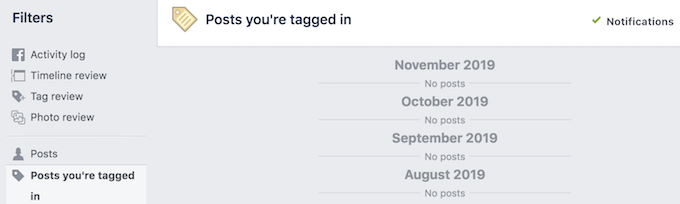
- Leidke oma profiili paremas ülanurgas nupp Tegevuste logi .
- Valige veerust Filtrid postituste kategooria, millele soovite juurde pääseda .
- Postituse kustutamiseks klõpsake iga postituse paremal pool asuvat pliiatsiikooni.
Mõlemad valikud võimaldavad teil oma Facebooki värskendusi ainult ükshaaval kustutada.
Kasutage Facebooki postituste massiliseks kustutamiseks sotsiaalraamatute postituste haldurit
Kahjuks pole platvormil võimalust postitusi kustutada nii, nagu kustutate brauseri vahemälu . Seega, kui te ei soovi iga Facebooki postituse eraldi eemaldamisele aega raisata, peate Facebooki postituste massiliseks kustutamiseks kasutama brauseri laiendust või mõnda muud veebitööriista.
Näiteks Social Book Post Manager on Chrome'i tasuta pistikprogramm, mis võib teid selles aidata. Saate oma Facebooki postitusi partiidena kustutada, samuti parandada oma Facebooki privaatsust , peites mitu postitust teiste kasutajate eest.
Facebooki postituste massiliseks kustutamiseks kasutage Social Book Post Manageri järgmiselt.
- Lisage pistikprogramm oma brauserisse.
- Avage oma Facebooki profiil ja minge tegevuste logisse . Valige vasakpoolsest veerust Filtrid kategooria . Nagu postitused, millel olete märgitud , või teiste inimeste postitused teie ajaskaalale .
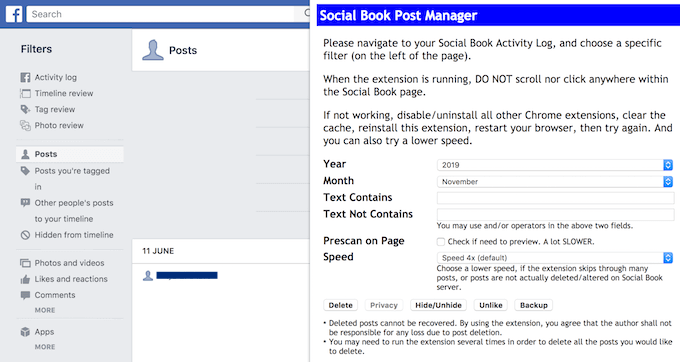
- Avage laiendus Social Book Post Manager. Seejärel täitke väljad, et kitsendada otsingut postituste kohta, mida soovite kustutada: Aasta , Kuu , Tekst sisaldab ja Tekst ei sisalda .
- Eelvaate lubamiseks märkige lehele Eelskannimine .
- Valitud postituste kustutamiseks klõpsake nuppu Kustuta .
Pidage meeles, et pärast oma Facebooki postituste kustutamist ei saa neid enam taastada. Nii et enne kui lähete kõik need mälestused kustutama, laadige kindlasti alla oma Facebooki andmed .
Kuidas Instagrami postitusi massiliselt kustutada
Pole üllatav, et Instagrami rakendus ei lase teil korraga kustutada rohkem kui ühte postitust. Veelgi enam, saate oma postitusi kustutada ainult mobiilirakenduse, mitte veebibrauseri abil.
Ühe Instagrami postituse kustutamiseks tehke järgmist.
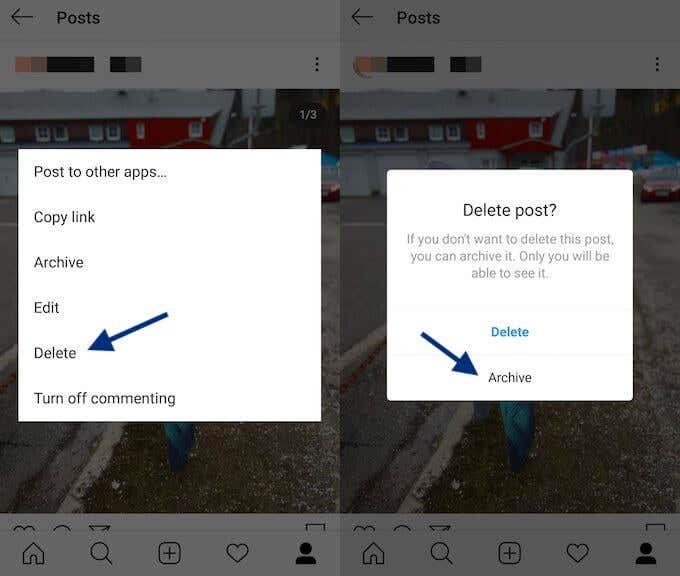
- Logige nutitelefonis sisse oma Instagrami kontole.
- Otsige üles postitus, mille soovite kustutada. Seejärel klõpsake selle postituse paremas ülanurgas kolmel punktil.
- Valige Kustuta .
Samuti saate nende kustutamise asemel oma postitused arhiivida . Erinevalt kustutamisest on see toiming pööratav. Postitus säilitab ka kõik meeldimised ja kommentaarid, kui muudate meelt ja soovite selle taastada.
Instagrami postituste massiliseks kustutamiseks kasutage Instagrami jaoks puhastusvahendit
Seal on üsna palju rakendusi, mis aitavad teil Instagrami postitusi massiliselt kustutada. Üks populaarne valik on Cleaner for Instagram ( allalaadimine : iOS , Android ).
Kui otsustasite Cleaner for Instagrami abil oma voos mõnest vanast postitusest vabastada, toimige järgmiselt.
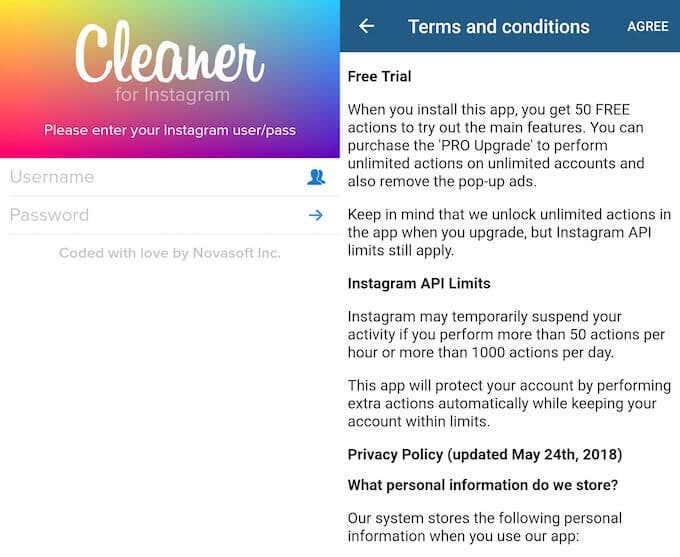
- Avage rakendus oma nutitelefonis.
- Logige sisse oma Instagrami kontole. Lugege läbi ja nõustuge tingimustega.
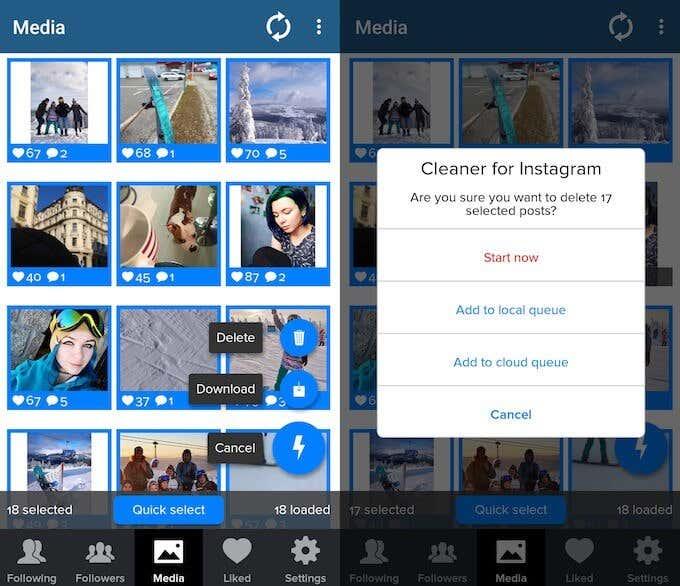
- Valige rakenduse allosas olevast menüüst Media .
- Valige postitused, mida soovite eemaldada.
- Puudutage paremas alanurgas välgumärki. Klõpsake nuppu Kustuta .
Instagrami puhastusprogramm on kuni 40 toimingu jaoks tasuta. Pro versiooniga on võimalik seda uuendada ja saada rohkem funktsioone. Rakendus ei piirdu teie Instagrami postituste massilise kustutamisega. Saate seda kasutada kasutajate lubatud loendisse lisamiseks, nende jälgimise lõpetamiseks või nende blokeerimiseks ning postituste meeldimiste eemaldamiseks.
Kui kahtlete, kas jagate sotsiaalvõrgustikes liiga palju, on tõenäoline, et teil on õigus ja on aeg üldiseks puhastuseks. Sotsiaalmeedia kontode puhastamine ei ole hea ainult teie hingele (ja teie jälgijatele), vaid võib olla suur samm teie üldise võrguprivaatsuse kaitsmise suunas .